ПОЛЯ И КОНФИГУРАЦИЯ
Действия с полем
Существует несколько действий, которые можно применить к большинству полей, не внося в них реальных изменений. К ним относятся создание копий, настройка видимости, удаление и установка порядка представления полей в списках.
Копирование поля
Копирование поля позволяет быстро создать дубликат поля в том же месте. Это удобно в тех случаях, когда вам нужно настроить несколько полей одинаковым или схожим образом.
Копия имеет все те же свойства и атрибуты, что и оригинальное поле, за исключением имени, к которому автоматически добавляется "- Копия" для обеспечения уникальности.
Чтобы скопировать поле, выполните следующие действия:
1. Перейдите в раздел Конфигурация поля, чтобы получить доступ к списку всех полей, или откройте соответствующий шаблон.
Копирование поля
Копирование поля позволяет быстро создать дубликат поля в том же месте. Это удобно в тех случаях, когда вам нужно настроить несколько полей одинаковым или схожим образом.
Копия имеет все те же свойства и атрибуты, что и оригинальное поле, за исключением имени, к которому автоматически добавляется "- Копия" для обеспечения уникальности.
Чтобы скопировать поле, выполните следующие действия:
1. Перейдите в раздел Конфигурация поля, чтобы получить доступ к списку всех полей, или откройте соответствующий шаблон.
2. Найдите поле, которое нужно скопировать, а затем нажмите значок копирования этого поля.
3. Необязательно: Настройте имя поля так, чтобы оно имело смысл и было узнаваемым.
4. Нажмите кнопку Сохранить.
Перестановка полей
Порядок расположения полей в общем списке в разделе Конфигурация полей и в шаблонах определяет, как эти поля отображаются на формах добавления новых проектов.
Чтобы переставить поля в нужном порядке, выполните следующие действия:
1. Перейдите в раздел Конфигурация полей, чтобы получить доступ к списку всех полей, или откройте соответствующий шаблон.
Перестановка полей
Порядок расположения полей в общем списке в разделе Конфигурация полей и в шаблонах определяет, как эти поля отображаются на формах добавления новых проектов.
Чтобы переставить поля в нужном порядке, выполните следующие действия:
1. Перейдите в раздел Конфигурация полей, чтобы получить доступ к списку всех полей, или откройте соответствующий шаблон.
2. Найдите поле, которое нужно переместить, затем нажмите и удерживайте значок перетаскивания, расположенный слева.
3. Перетащите поле по вертикали и переместите его в нужное место.
Новый порядок полей сохраняется автоматически.
ПРИМЕЧАНИЕ
Порядок расположения полей в шаблоне не влияет на то, как эти поля будут представлены в общем списке, и наоборот.
Порядок расположения полей в шаблоне не влияет на то, как эти поля будут представлены в общем списке, и наоборот.
Отключение и включение полей
Отключение поля позволяет легко удалить его из всех форм и существующих проектов без полного удаления самого поля или его данных.
Отключение поля позволяет легко удалить его из всех форм и существующих проектов без полного удаления самого поля или его данных.
ПРИМЕЧАНИЕ
Отключение поля, установленного в качестве значения символа, сектора или кольца по умолчанию, не позволит открыть вид. Чтобы вид снова работал правильно, необходимо назначить новое поле по умолчанию в разделе Внешний вид.
Отключение поля, установленного в качестве значения символа, сектора или кольца по умолчанию, не позволит открыть вид. Чтобы вид снова работал правильно, необходимо назначить новое поле по умолчанию в разделе Внешний вид.
Чтобы отключить поле, выполните следующие действия:
1. Перейдите в раздел Конфигурация полей, чтобы получить доступ к общему списку полей.
2. Найдите поле, которое нужно отключить, и нажмите на значок глаза.
1. Перейдите в раздел Конфигурация полей, чтобы получить доступ к общему списку полей.
2. Найдите поле, которое нужно отключить, и нажмите на значок глаза.
ПРИМЕЧАНИЕ
Системные поля не могут быть отключены. Обычные обязательные поля можно отключить только после того, как они будут переведены в необязательные.
Системные поля не могут быть отключены. Обычные обязательные поля можно отключить только после того, как они будут переведены в необязательные.
Пользователи, не имеющие доступа к конфигурации полей, не видят отключенных полей, не могут получить доступ к информации, которую содержат эти поля, и не обязаны вводить значения полей при добавлении нового проекта или отчета о состоянии.
Чтобы включить поле, выполните следующие действия:
1. Перейдите в раздел Конфигурация полей, чтобы получить доступ к общему списку полей.
2. Найдите поле, которое нужно включить, и нажмите на значок с изображением глаза.
Чтобы включить поле, выполните следующие действия:
1. Перейдите в раздел Конфигурация полей, чтобы получить доступ к общему списку полей.
2. Найдите поле, которое нужно включить, и нажмите на значок с изображением глаза.

Как только поле будет включено, оно снова появится во всех прежних местах, а ранее введенная информация станет доступна для просмотра и редактирования.
ПРИМЕЧАНИЕ
Вы можете включить или отключить поле только из общего списка в разделе Конфигурация поля. Однако все внесенные изменения будут применяться и к шаблонам, содержащим это поле.
Вы можете включить или отключить поле только из общего списка в разделе Конфигурация поля. Однако все внесенные изменения будут применяться и к шаблонам, содержащим это поле.
Удаление поля
Полезно думать о полях как о контейнерах, основная задача которых - собирать и хранить отдельные фрагменты содержимого. Без полей ни один тип данных не может существовать и отображаться, поэтому удаление поля неизбежно приведет к удалению связанных с ним значений по всей системе.
Полезно думать о полях как о контейнерах, основная задача которых - собирать и хранить отдельные фрагменты содержимого. Без полей ни один тип данных не может существовать и отображаться, поэтому удаление поля неизбежно приведет к удалению связанных с ним значений по всей системе.
ПРИМЕЧАНИЕ
Вы можете удалить любое из полей в соответствии с вашими требованиями, за исключением системных полей, которые не могут быть удалены ни при каких обстоятельствах.
Вы можете удалить любое из полей в соответствии с вашими требованиями, за исключением системных полей, которые не могут быть удалены ни при каких обстоятельствах.
Чтобы удалить поле, выполните следующие действия:
1. Откройте список полей в разделе Конфигурация полей или в шаблоне.
2. Найдите поле, которое нужно удалить, и нажмите на значок корзины, или откройте само поле, а затем нажмите кнопку Удалить поле в левом нижнем углу.
1. Откройте список полей в разделе Конфигурация полей или в шаблоне.
2. Найдите поле, которое нужно удалить, и нажмите на значок корзины, или откройте само поле, а затем нажмите кнопку Удалить поле в левом нижнем углу.
3. Подтвердите свой выбор, еще раз нажав Удалить.
Удаление поля является необратимым действием, поэтому его следует избегать. Это особенно важно, если вы знаете, что поле использовалось в проектах, отчетах о состоянии или представлениях.
Удаление поля является необратимым действием, поэтому его следует избегать. Это особенно важно, если вы знаете, что поле использовалось в проектах, отчетах о состоянии или представлениях.
ПРИМЕЧАНИЕ
Удаление поля, выбранного в качестве значения символа, сектора или кольца по умолчанию, не позволит открыть вид. Чтобы вид снова работал корректно, необходимо назначить новое поле в разделе Внешний вид.
Удаление поля, выбранного в качестве значения символа, сектора или кольца по умолчанию, не позволит открыть вид. Чтобы вид снова работал корректно, необходимо назначить новое поле в разделе Внешний вид.
